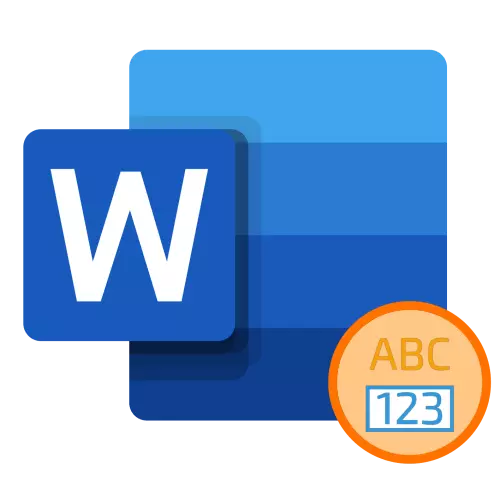
1-usul: status satri
Microsoft Word, ular kiritilganidek, matndagi barcha matn hujjatidagi so'zlarning sonini hisobga oladi. Ushbu ma'lumotlar har qanday dastur yorlig'idan ko'rish uchun mavjud bo'lgan holat panelida ko'rsatiladi va quyidagi shaklga ega: "So'zlar soni: n", bu erda N - bu joriy qiymat.

Agar siz matnli parchani tanlasangiz, yozuvi "So'zlar soni: x dan N" ga u erda, bu tanlangan so'zlarning soni, N - hujjatda.
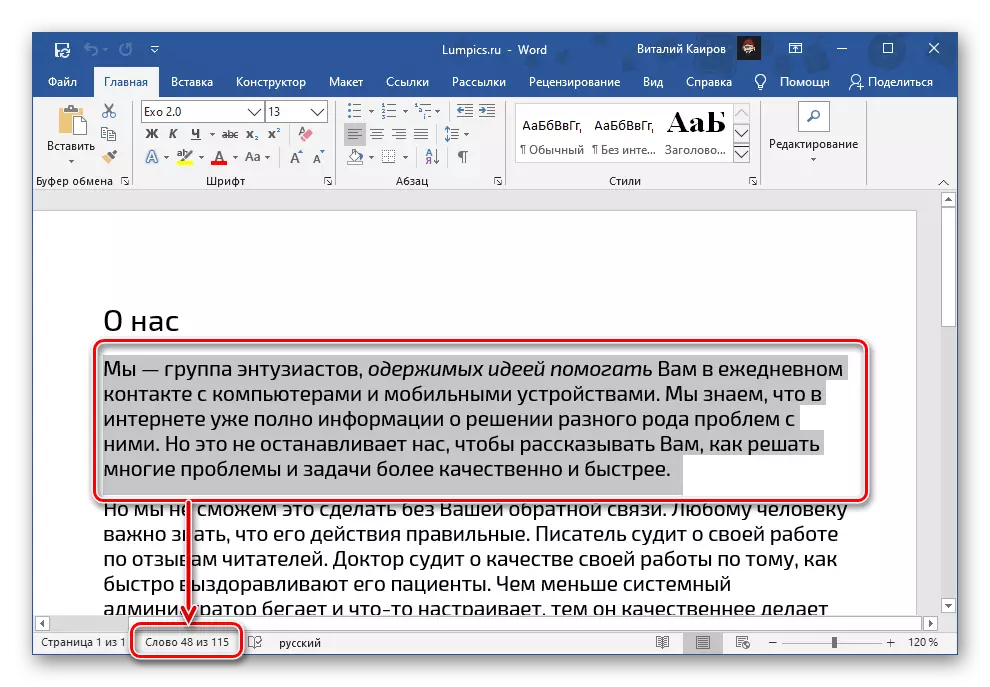
Ushbu yozuvni bosish statistika oynasini ochadi, bu quyidagi elementlarning sonini ko'rsatadi:
- Sahifalar;
- So'zlar;
- Belgilar (bo'shliqsiz);
- Belgilar (bo'shliqlar bilan);
- Paragraflar;
- Chiziqlar.

Bundan tashqari, so'z "yozuvlar va izohlarni hisobga olish" yoki yo'qligini aniqlash mumkin. Agar siz ishlaydigan matn faylida bunday elementlar mavjud bo'lsa va ularga aksincha, keyingi so'zlarning umumiy sonini hisoblashda, keyingi raqamlarni olib tashlang ushbu mahsulotga.
Hujjatga so'zlar soni haqida ma'lumot qo'shish
Hujjatdagi so'zlarning sonini har qanday sahifada, masalan, har qanday qulay joyda, masalan, bosma versiyada ko'rsatiladi. Uni boshiga yoki oxirida qo'shish mantiqiy.
- Kursorning ko'rsatkichi (vagon) dagi matnli faylning joyiga o'rnating va udagi so'zlar soni haqida ma'lumotni ko'rishni xohlagan va "qo'shing" yorlig'iga o'ting.
- Matnli asboblar panelida "Ekspress bloklari" tugmasini kengaytiring va "maydon ..." -ni tanlang.
- Maydonlar blokida ochilgan derazada "Yuldomo so'zlari" ni tanlang. Agar "dala xususiyatlari", ya'ni "formati" va "raqamli format" ni aniqlash zarurati bo'lsa. Buni amalga oshirgan holda, mahsulotni "Yangilash formati" oldida katakchani belgilang. Tasdiqlash uchun "OK" tugmasini bosing.



Siz tanlagan fayllar faylida, unda raqamlar soni haqida ma'lumot - bu raqam bilan kichik maydon. Shuni esda tutingki, ko'rsatilgan ma'lumotlar holat panelida ko'rsatiladigan narsalardan farq qilishi mumkin. Birinchidan, bu dastur boshqa so'z sifatida qabul qilinganligi sababli.

Katta farqlanishning sababi shundaki, fonda bu ma'lumotlar yangilanmaydi, ya'ni matn kirishi va / yoki matnni kiritish kabi, ular o'zgarmaydi. Ma'lumotni faollashtirish uchun ushbu jihozni to'g'ri bosish va "Maydonni yangilash" -ni tanlang. Bundan tashqari, "maydonni o'zgartirish" mumkin - bu harakat biz uni qo'shadigan oynani keltirib chiqaradi.

Siz buni ushbu so'zni avtomatik ravishda chop etishdan oldin avtomatik ravishda yangilash uchun avtomatik ravishda yangilashingiz mumkin. Buning uchun dasturning "Fayl" menyusi orqali "parametrlar" orqali "Ekran" yorlig'ini oching va bosib chiqarish variantlari blokida "Print varag'iga" belgi qo'ying. Oynani tasdiqlash va yopish uchun "OK" ni bosing.

